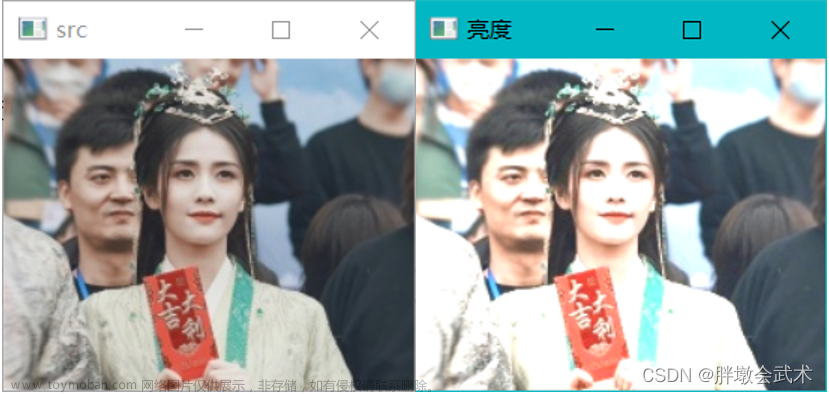屏幕录制2023-05-22 22.09.32
集成opencv的方式请参照上一个帖子
OpenCV在iOS端的集成及Mat和UIImage互相转化(附源码)
废话不多说直接上代码,伸手党福利:
代码中记得引入头文件及命名空间
#import <opencv2/opencv.hpp>
#import "CVTools.h" //对应的.h文件 命名空间在自己的.h文件后定义
using namespace cv;
using namespace std;
下面的处理方法统一对使用最多的8bit图片处理,如果是16bit的图片需要修改对应的格式,在使用的方法内需要改动的如下:
255 调整为 65535
Vec4b 调整为 Vec4w
uchar 调整为 ushort
UCHAR_MAX 调整为 USHRT_MAX
1.亮度
//调整亮度
+(UIImage *)brightInPutImage:(UIImage *)inputImage value:(float)beta{
Mat g_srcImage = [CVTools cvMatFromUIImage:inputImage];
if(g_srcImage.empty()){
return nil;
}
Mat g_dstImage=Mat::zeros(g_srcImage.size(),g_srcImage.type());
g_srcImage.convertTo(g_dstImage, -1, 1, beta);
return [CVTools UIImageFromCVMat:g_dstImage];
}
2.对比度
//调整对比度
+(UIImage *)contrasInPutImage:(UIImage *)inputImage value:(CGFloat)alpha{
Mat g_srcImage = [CVTools cvMatFromUIImage:inputImage];
if(g_srcImage.empty()){
return nil;
}
Mat g_dstImage=Mat::zeros(g_srcImage.size(),g_srcImage.type());
g_srcImage.convertTo(g_dstImage, -1, alpha, 1);
return [CVTools UIImageFromCVMat:g_dstImage];
}
3.曝光
曝光调节的方法是是对伽马参数进行调节来啊达到调整曝光的目的
//调节曝光
+(UIImage *)gammaInPutImage:(UIImage *)inputImage value:(CGFloat)value{
Mat g_srcImage = [CVTools cvMatFromUIImage:inputImage];
double gamma_c = 1;
double gamma_g = value;
int height=g_srcImage.rows;
int width=g_srcImage.cols;
double val;
Mat g_dstImage=Mat::zeros(g_srcImage.size(),g_srcImage.type());
for (int row=0; row<height; row++) {
for (int col=0; col<width; col++) {
for (int c = 0; c < 3; c++){
val = (double)g_srcImage.at<cv::Vec4b>(row, col)[c] / UCHAR_MAX;
g_dstImage.at<cv::Vec4b>(row, col)[c] = saturate_cast<uchar>((uchar)(pow(val / gamma_c, 1 / gamma_g) * UCHAR_MAX));
}
g_dstImage.at<cv::Vec4b>(row, col)[3] = g_srcImage.at<cv::Vec4b>(row, col)[3];
}
}
return [CVTools UIImageFromCVMat:g_dstImage];
}
4.高光
//调节高光
+(UIImage *)highLightInPutImage:(UIImage *)inputImage value:(CGFloat)light{
Mat input = [CVTools cvMatFromUIImage:inputImage];
// 生成灰度图
cv::Mat gray = cv::Mat::zeros(input.size(), CV_32FC1);
cv::Mat f = input.clone();
f.convertTo(f, CV_32FC3);
vector<cv::Mat> pics;
split(f, pics);
gray = 0.299f*pics[2] + 0.587*pics[2] + 0.114*pics[0];
gray = gray / 255.0;
// 确定高光区
cv::Mat thresh = cv::Mat::zeros(gray.size(), gray.type());
thresh = gray.mul(gray);
// 取平均值作为阈值
Scalar t = mean(thresh);
cv::Mat mask = cv::Mat::zeros(gray.size(), CV_16UC1);
mask.setTo(255.0, thresh >= t[0]);
// 参数设置
int max = 4;
float bright = light / 100.0f / max;
float mid = 1.0f + max * bright;
// 边缘平滑过渡
cv::Mat midrate = cv::Mat::zeros(input.size(), CV_32FC1);
cv::Mat brightrate = cv::Mat::zeros(input.size(), CV_32FC1);
for (int i = 0; i < input.rows; ++i)
{
uchar *m = mask.ptr<uchar>(i);
float *th = thresh.ptr<float>(i);
float *mi = midrate.ptr<float>(i);
float *br = brightrate.ptr<float>(i);
for (int j = 0; j < input.cols; ++j)
{
if (m[j] == 255.0)
{
mi[j] = mid;
br[j] = bright;
}
else {
mi[j] = (mid - 1.0f) / t[0] * th[j] + 1.0f;
br[j] = (1.0f / t[0] * th[j])*bright;
}
}
}
// 高光提亮,获取结果图
cv::Mat result = cv::Mat::zeros(input.size(), input.type());
for (int i = 0; i < input.rows; i++)
{
float *mi = midrate.ptr<float>(i);
float *br = brightrate.ptr<float>(i);
for (int j = 0; j < input.cols; j++)
{
for (int k = 0; k < 3; k++)
{
float temp = pow(float(input.at<cv::Vec4b>(i,j)[k]) / UCHAR_MAX, 1.0f / mi[j])*(1.0 / (1 - br[j]));
if (temp > 1.0f)temp = 1.0f;
if (temp < 0.0f) temp = 0.0f;
uchar utemp = uchar(UCHAR_MAX*temp);
result.at<cv::Vec4b>(i,j)[k] = utemp;
}
result.at<cv::Vec4b>(i,j)[3] = input.at<cv::Vec4b>(i,j)[3];
}
}
return [CVTools UIImageFromCVMat:result];
}
5.阴影
// 调节阴影
/// - Parameters:
/// - inputImage: inputImage
/// - value: value
+(UIImage *)shadowInPutImage:(UIImage *)inputImage value:(CGFloat)light{
Mat input = [CVTools cvMatFromUIImage:inputImage];
// 生成灰度图
cv::Mat gray = cv::Mat::zeros(input.size(), CV_32FC1);
cv::Mat f = input.clone();
f.convertTo(f, CV_32FC3);
vector<cv::Mat> pics;
split(f, pics);
gray = 0.299f*pics[2] + 0.587*pics[2] + 0.114*pics[0];
gray = gray / 255.0;
// 确定阴影区
cv::Mat thresh = cv::Mat::zeros(gray.size(), gray.type());
thresh = (1.0f - gray).mul(1.0f - gray);
// 取平均值作为阈值
Scalar t = mean(thresh);
cv::Mat mask = cv::Mat::zeros(gray.size(), CV_16UC1);
mask.setTo(35535, thresh >= t[0]);
// 参数设置
int max = 4;
float bright = light / 100.0f / max;
float mid = 1.0f + max * bright;
// 边缘平滑过渡
cv::Mat midrate = cv::Mat::zeros(input.size(), CV_32FC1);
cv::Mat brightrate = cv::Mat::zeros(input.size(), CV_32FC1);
for (int i = 0; i < input.rows; ++i)
{
uchar *m = mask.ptr<uchar>(i);
float *th = thresh.ptr<float>(i);
float *mi = midrate.ptr<float>(i);
float *br = brightrate.ptr<float>(i);
for (int j = 0; j < input.cols; ++j)
{
if (m[j] == 255.0)
{
mi[j] = mid;
br[j] = bright;
}
else {
mi[j] = (mid - 1.0f) / t[0] * th[j]+ 1.0f;
br[j] = (1.0f / t[0] * th[j])*bright;
}
}
}
// 阴影提亮,获取结果图
cv::Mat result = cv::Mat::zeros(input.size(), input.type());
for (int i = 0; i < input.rows; ++i)
{
float *mi = midrate.ptr<float>(i);
float *br = brightrate.ptr<float>(i);
for (int j = 0; j < input.cols; ++j)
{
for (int k = 0; k < 3; ++k)
{
float temp = pow(float(input.at<cv::Vec4b>(i,j)[k]) / UCHAR_MAX, 1.0f / mi[j])*(1.0 / (1 - br[j]));
if (temp > 1.0f)
temp = 1.0f;
if (temp < 0.0f)
temp = 0.0f;
uchar utemp = uchar(UCHAR_MAX*temp);
result.at<cv::Vec4b>(i,j)[k] = utemp;
}
result.at<cv::Vec4b>(i,j)[3] = input.at<cv::Vec4b>(i,j)[3];
}
}
return [CVTools UIImageFromCVMat:result];
}
6.饱和度
将RGB颜色空间转换为HLS颜色空间,HLS空间三个分量分别是色相(H)、亮度(L)、饱和度(S),通过调整S通道的数值来达到修改色相的目的,代码中有8位转32位浮点数的操作,是因为在iOS端Opencv只支持处理8位或者32位的浮点数,因项目中使用的是16位的图片,所以需要转成32位的归一化的浮点数格式来进行处理,如果是8位图片,可以考虑去除掉该转换。
//调节饱和度
+(UIImage *)saturationInPutImage:(UIImage *)inputImage value:(CGFloat)value{
cv::Mat originImgMat = [CVTools cvMatFromUIImage:inputImage];
//u8 to 32f
cv::Mat folatImgMat;
originImgMat.convertTo(folatImgMat,CV_32FC4,1/255.0);
//32f to hls
cv::Mat hlsMat = Mat(folatImgMat.size(),CV_32FC3);
cvtColor(folatImgMat, hlsMat, COLOR_RGB2HLS);
//处理S通道
for (int row=0; row < originImgMat.rows; row++) {
for (int col=0; col < originImgMat.cols; col++) { //hlsMat.at<Vec3f>(row,col)[1]
CGFloat sValue = hlsMat.at<Vec3f>(row,col)[2] + value;
if(sValue < 0){
sValue = 0;
}
if(sValue > 1){
sValue = 1;
}
hlsMat.at<Vec3f>(row,col)[2] = sValue;
}
}
//hls to 32f
cv::Mat hlsFloatMat = Mat(folatImgMat.size(),CV_32FC4);
cvtColor(hlsMat, hlsFloatMat, COLOR_HLS2RGB);
//32f to u8
cv::Mat reslutMat = Mat(folatImgMat.size(),CV_8UC4);
hlsFloatMat.convertTo(reslutMat,CV_8UC4,255.0);
return [CVTools UIImageFromCVMat:reslutMat];
}
7.色温
增加红绿通道,则颜色偏暖;减少红绿通道,则颜色偏冷,以达到修改色温的目的
// 调节色温
+(UIImage *)colorTemperatureInPutImage:(UIImage *)inputImage value:(CGFloat)value{
Mat input = [CVTools cvMatFromUIImage:inputImage];
// cv::Mat result = input.clone();
Mat result=Mat::zeros(input.size(),input.type());
int row = input.rows;
int col = input.cols;
for (int i = 0; i < row; i++)
{
for (int j = 0; j < col; j++)
{
result.at<cv::Vec4b>(i, j)[0] = saturate_cast<uchar>(input.at<cv::Vec4b>(i, j)[0] + value*1.3);
result.at<cv::Vec4b>(i, j)[1] = saturate_cast<uchar>(input.at<cv::Vec4b>(i, j)[1] + value*1.3 );
result.at<cv::Vec4b>(i, j)[2] = saturate_cast<uchar>(input.at<cv::Vec4b>(i, j)[2]);
//处理alpha通道
result.at<Vec4b>(i,j)[3] = input.at<cv::Vec4b>(i,j)[3];
}
}
return [CVTools UIImageFromCVMat:result];
}
8.色相
与调整饱和度逻辑类似,将RGB颜色空间转换为HLS颜色空间,HLS空间三个分量分别是色相(H)、亮度(L)、饱和度(S),通过调整H通道的数值来达到修改色相的目的。
/// 调节色相
+(UIImage *)hueInPutImage:(UIImage *)inputImage value:(CGFloat)value{
cv::Mat originImgMat = [CVTools cvMatFromUIImage:inputImage];
//u8 to 32f
cv::Mat folatImgMat;
originImgMat.convertTo(folatImgMat,CV_32FC4,1/255.0);
//32f to hls
cv::Mat hlsMat = Mat(folatImgMat.size(),CV_32FC3);
cvtColor(folatImgMat, hlsMat, COLOR_RGB2HLS);
//处理H通道
for (int row=0; row < originImgMat.rows; row++) {
for (int col=0; col < originImgMat.cols; col++) { //hlsMat.at<Vec3f>(row,col)[1]
CGFloat hue = hlsMat.at<Vec3f>(row,col)[0] + value;
if(hue < 0){
hue = 0;
}
if(hue > 360){
hue = 360;
}
hlsMat.at<Vec3f>(row,col)[0] = hue;
}
}
//hls to 32f
cv::Mat hlsFloatMat = Mat(folatImgMat.size(),CV_32FC4);
cvtColor(hlsMat, hlsFloatMat, COLOR_HLS2RGB);
//32f to u8
cv::Mat reslutMat = Mat(folatImgMat.size(),CV_8UC4);
hlsFloatMat.convertTo(reslutMat,CV_8UC4,255.0);
return [CVTools UIImageFromCVMat:reslutMat];
}
代码中用到的cvMatFromUIImage方法及UIImageFromCVMat方法可移步OpenCV在iOS端的集成及Mat和UIImage互相转化(附源码)
获取
也可从附带资源下载源码文章来源:https://www.toymoban.com/news/detail-504332.html
源码地址:源码下载文章来源地址https://www.toymoban.com/news/detail-504332.html
到了这里,关于使用OpenCV处理图片的亮度、对比度、曝光、高光、阴影、饱和度、色温,色相(附源码)的文章就介绍完了。如果您还想了解更多内容,请在右上角搜索TOY模板网以前的文章或继续浏览下面的相关文章,希望大家以后多多支持TOY模板网!